Kaip priversti „Android“ telefoną garsiai skaityti straipsnius, knygas, naujienas ir kitą tekstą
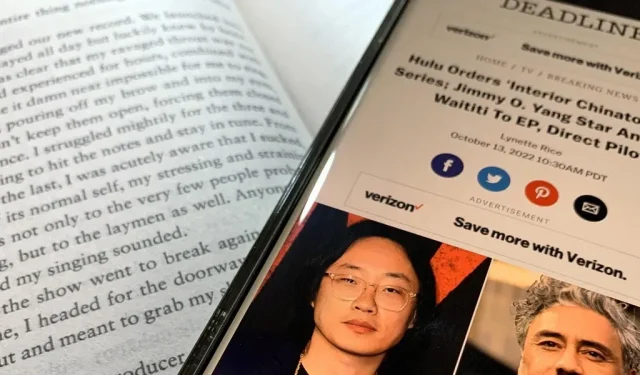
Aistringam daugiafunkciniam darbuotojui garso knygų ir podcast’ų klausymas yra geriausias būdas pasyviai įsisavinti žinias užsiimant kita veikla, tačiau yra ir kitų galimybių. Galite konvertuoti bet kokį parašytą tekstą „Android“ telefone į kalbą, kuri jums bus perskaityta garsiai, todėl praktiškai nėra jokių apribojimų, ką galite girdėti per ausines ar garsiakalbį.
Galite nustatyti, kad „Android“ išmanusis telefonas jums garsiai perskaitytų beveik viską, nesvarbu, ar tai skaitmeninė knyga, tinklalapis, internetinis naujienų straipsnis, el. laiškas, trumpas pasakojimas, PDF dokumentas, teksto failas ar kita rašymo forma. Be to, turite parinkčių, o kai kurios iš jų veikia geriau, atsižvelgiant į teksto, konvertuojamo į kalbą, tipą.
1 būdas: paklauskite „Google“ padėjėjo
„Google Assistant“ yra patogiausias būdas priversti „Android“ išmanųjį telefoną skaityti knygas, istorijas, naujienų straipsnius ir kitą tekstinį turinį.
Įsitikinkite, kad įdiegėte naujausią „Google Assistant“ versiją ir „Google“ programą, kad viskas vyktų sklandžiai. Juos galite įdiegti arba atnaujinti iš „Google Play“ parduotuvės (nuorodos: Google Assistant | Google ). Jei „Google Assistant“ naudojate pirmą kartą, turėtumėte išmokyti jį girdėti jūsų balsą ir koreguoti kitus nustatymus.
Dabar tiesiog eikite į skaitymo pasirinkimą ir pasakykite kažką panašaus į toliau pateiktą naudodami „Hey Google“ arba „OK Google“. Taip pat galite iškviesti „Google Assistant“ naudodami aparatinę įrangą (pvz., maitinimo mygtuką, greitą paspaudimą) arba naudodami kitus programinės įrangos sparčiuosius klavišus (pvz., perbraukdami kampu, „Google“ paieškos valdikliu), priklausomai nuo „Android“ įrenginio.
- „Read my screen“.
- „Skaityti“.
- „Skaityti”.
- „Perskaitykite šį puslapį“.
- „Garsiai skaityti.”
„Google Assistant“ paleis vartotojo sąsają su grotuvo valdikliais ir pradės garsiai skaityti pasirinkimą, paryškindamas žodžius mėlyna spalva. Kai kurios programos yra geriau optimizuotos tekstui į kalbą; Kai „Google“ padėjėjas parodys mygtuką Skaityti, kai jis bus suaktyvintas, žinosite.
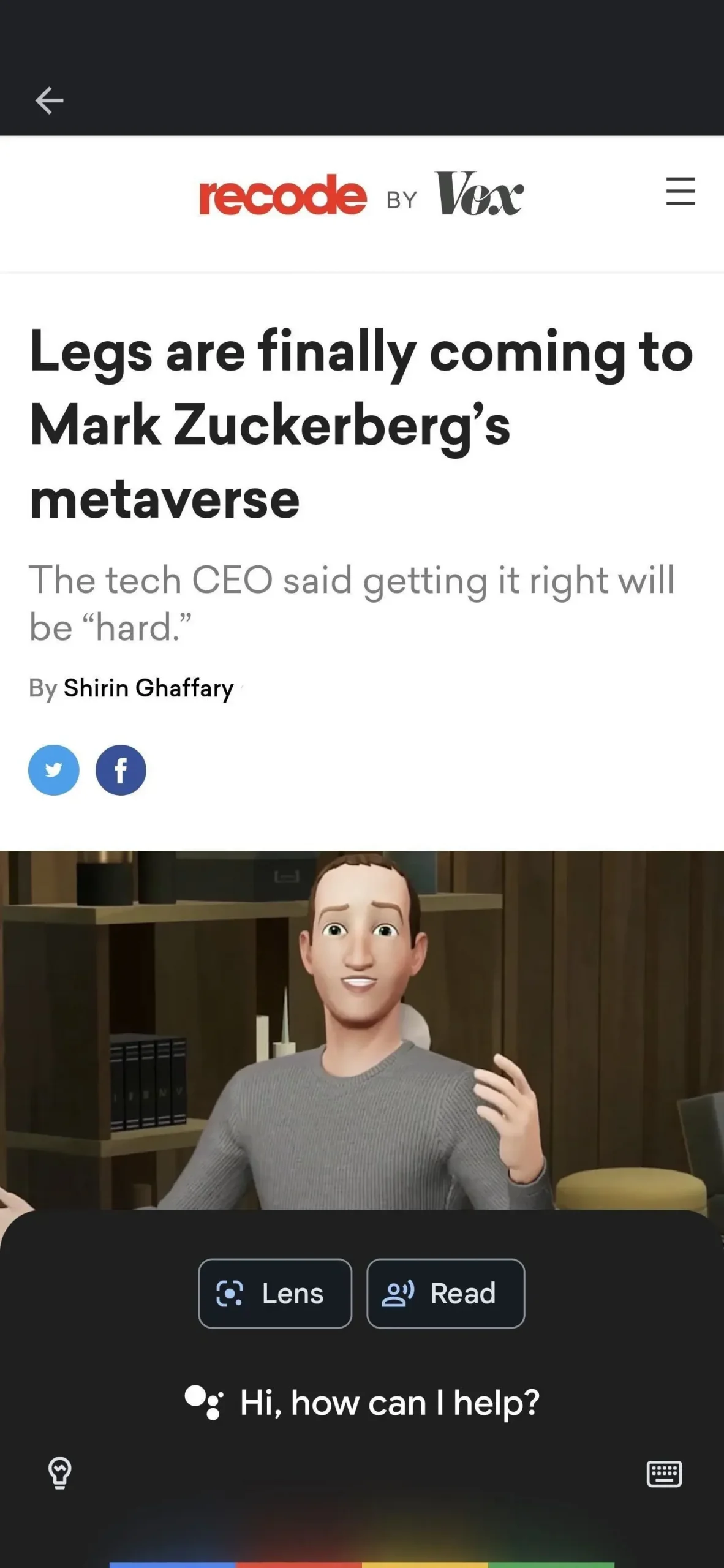
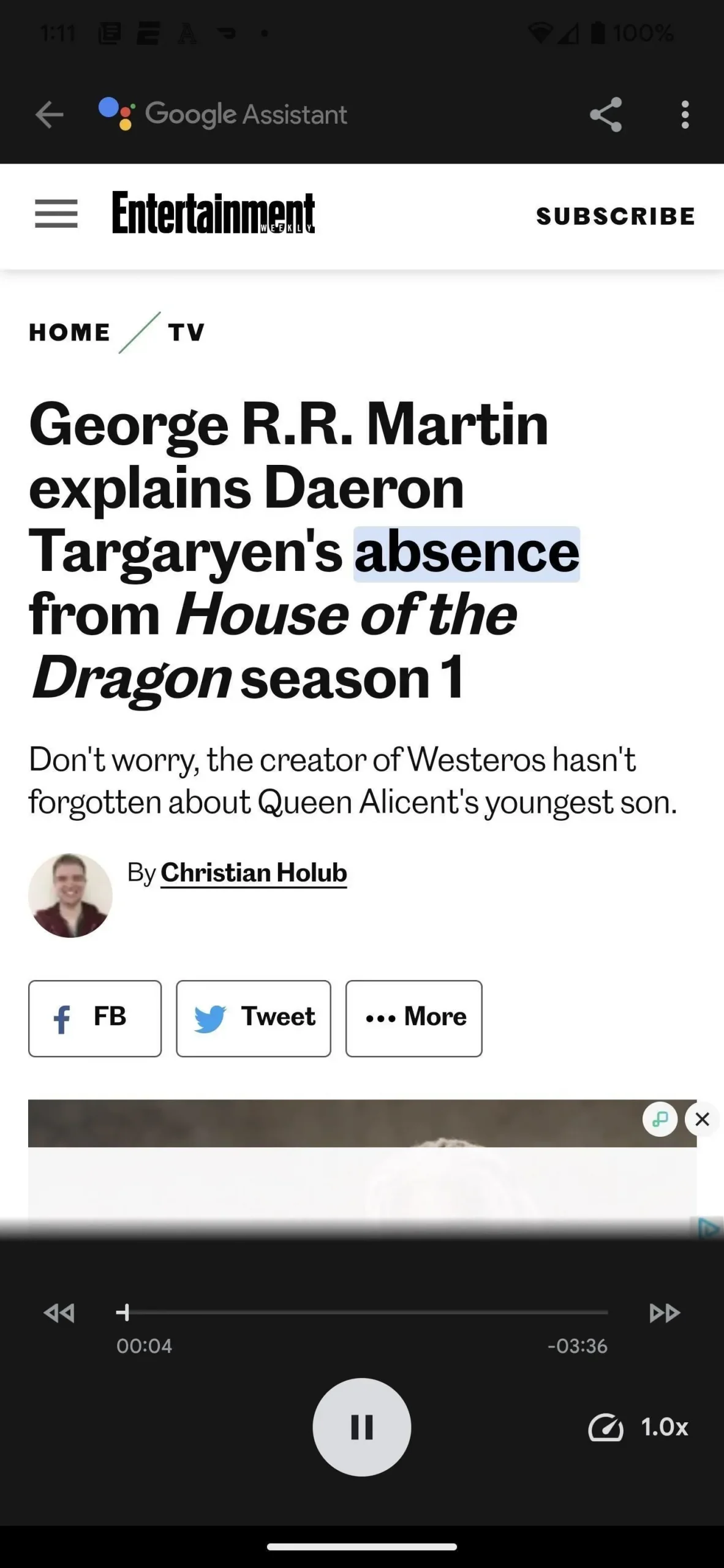
Viršuje esantis trijų taškų meniu suteikia prieigą prie daugiau parinkčių, pvz., „Skaityti garsiai balsu“. Jei norite, kad skaitymo valanda būtų stilinga, naudokite britišką akcentą. Taip pat galite išjungti teksto sinchronizavimo parinktį, jei nenorite, kad „Google“ padėjėjas skaitydamas paryškintų žodžius.
Apačioje yra atkūrimo greičio valdiklis, kurį galite reguliuoti, kad „Google Assistant“ skaitytų lėčiau arba greičiau, nuo 0,5 iki 3,0 karto didesnį nei įprasta.
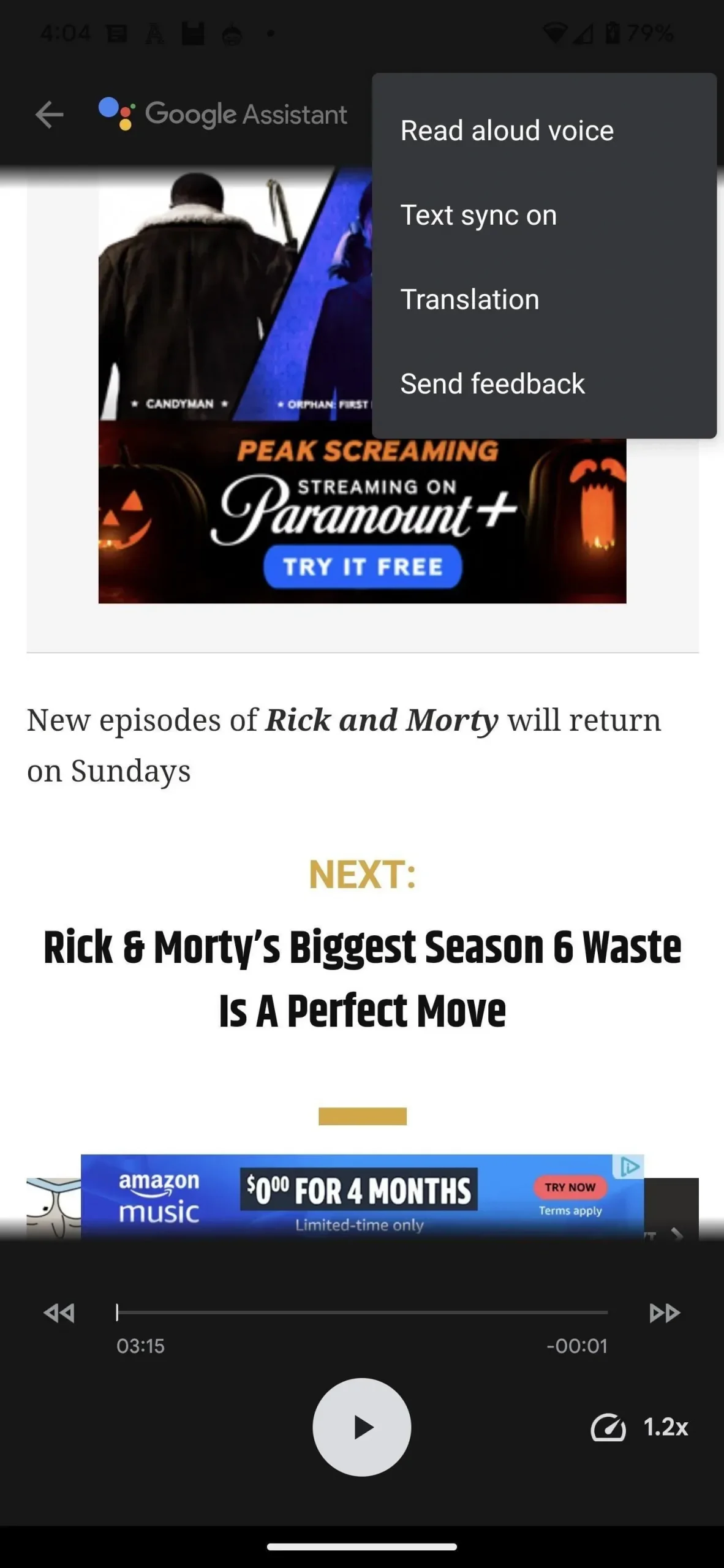
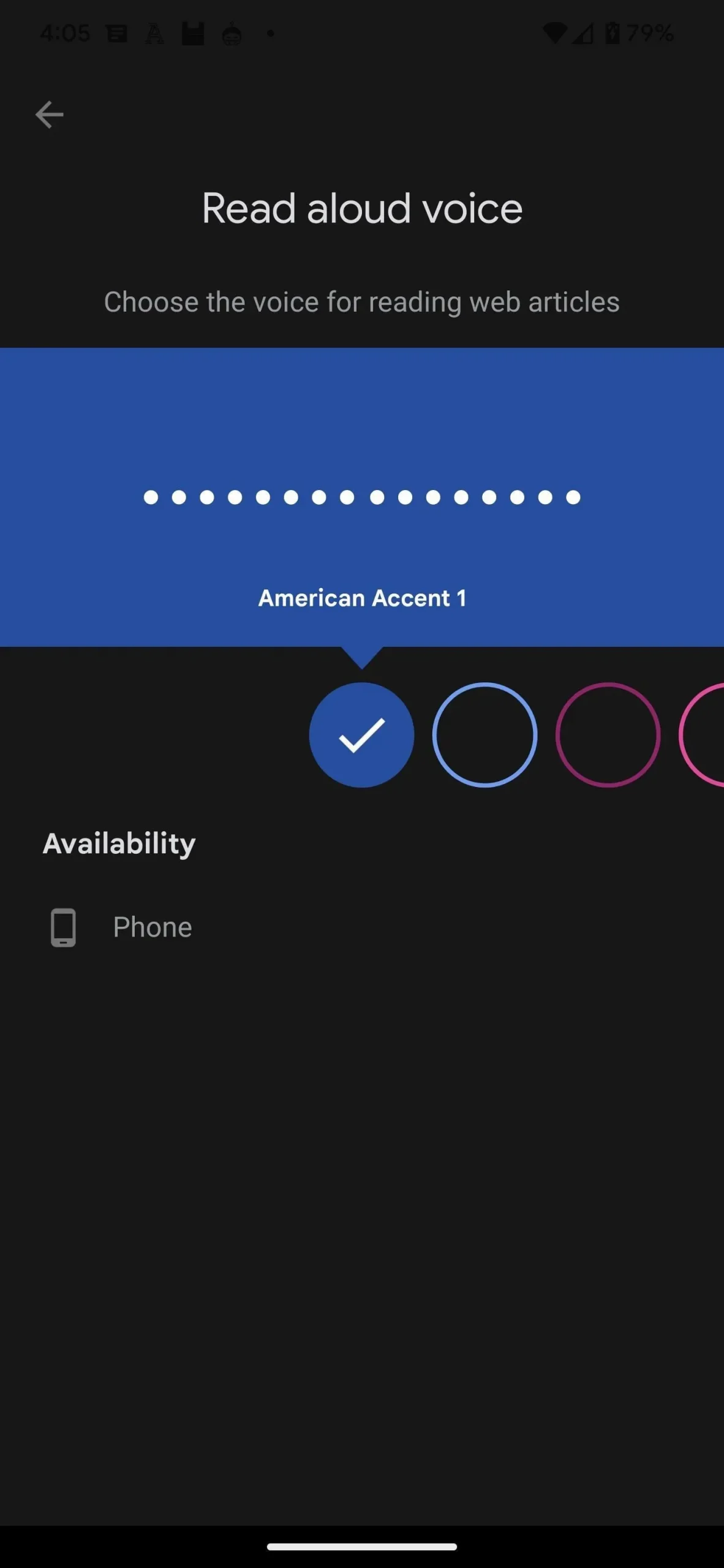
2 būdas: suaktyvinkite „TalkBack“ arba pasirinkite kalbėti
Jei nenaudojate „Google Assistant“, yra kita „Android“ integruota parinktis, vadinama „TalkBack“. Eikite į „Nustatymai“ -> „Pritaikymas neįgaliesiems“ -> „TalkBack“, tada įjunkite „TalkBack“ jungiklį ir pabandykite. Be to, įjunkite „TalkBack“ nuorodų parinktį, kad galėtumėte įjungti ir išjungti paslaugą laikydami abu garsumo klavišus vienu metu.
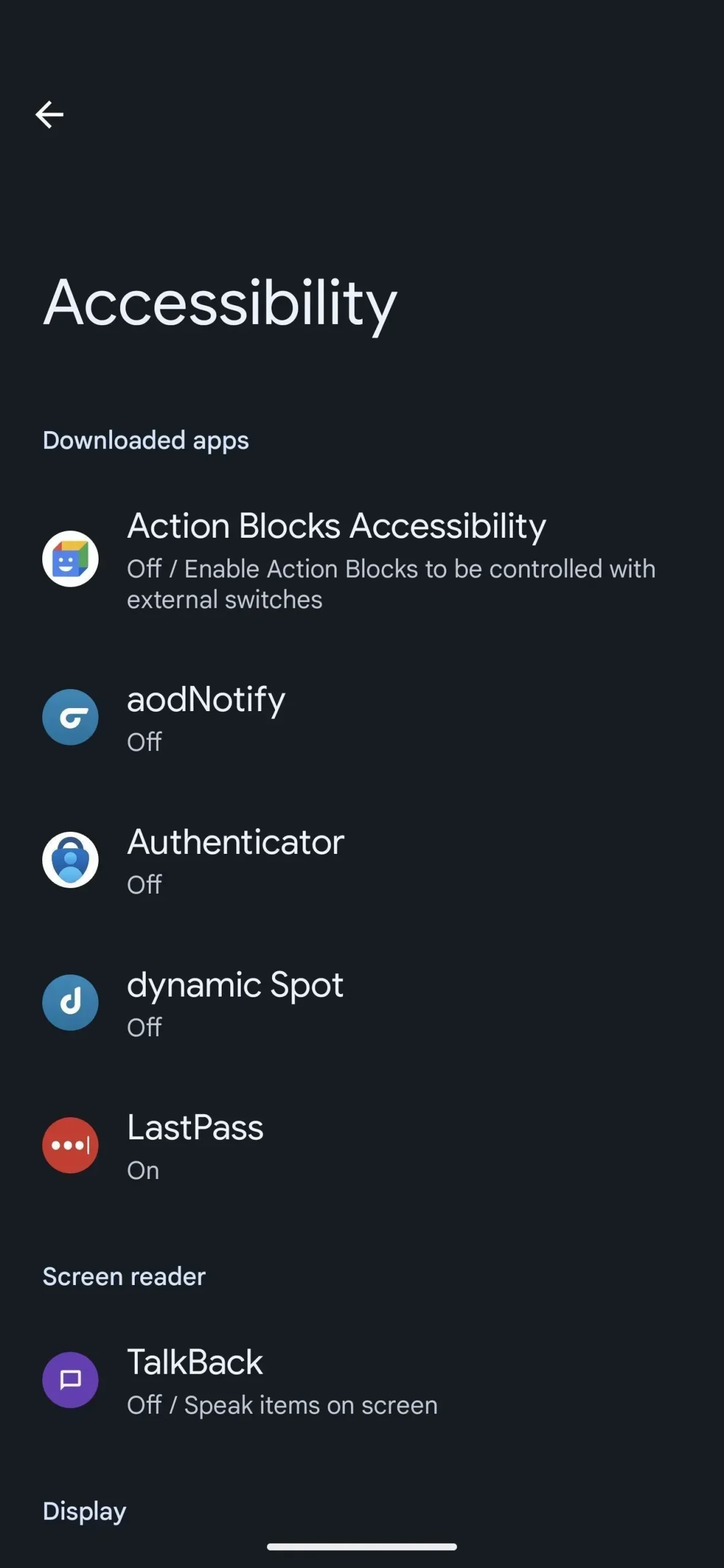
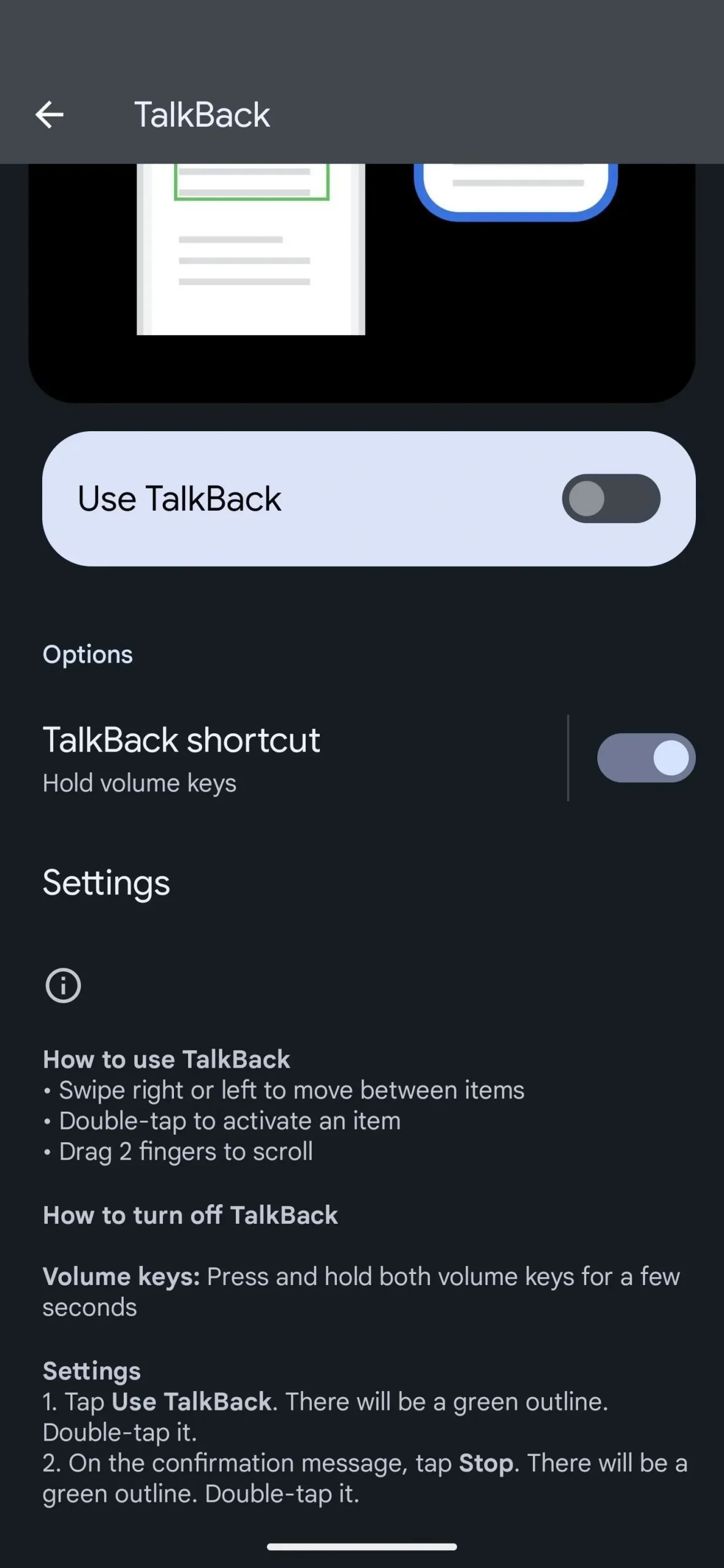
Neigiama „TalkBack“ pusė yra ta, kad ji skirta padėti silpnaregiams naršyti įrenginius. Kai pasirenkate teksto laukelį, „TalkBack“ aplink tekstą prideda žalią kraštelį ir nuskaito viską, kas jame yra. Tačiau palietus bet kurį elementą ekrane jis paryškinamas ir aprašomas garsiai. Dabar norint atlikti bet kokį veiksmą reikia du kartus paliesti, o palietus trimis pirštais atidaromas „TalkBack“ meniu.
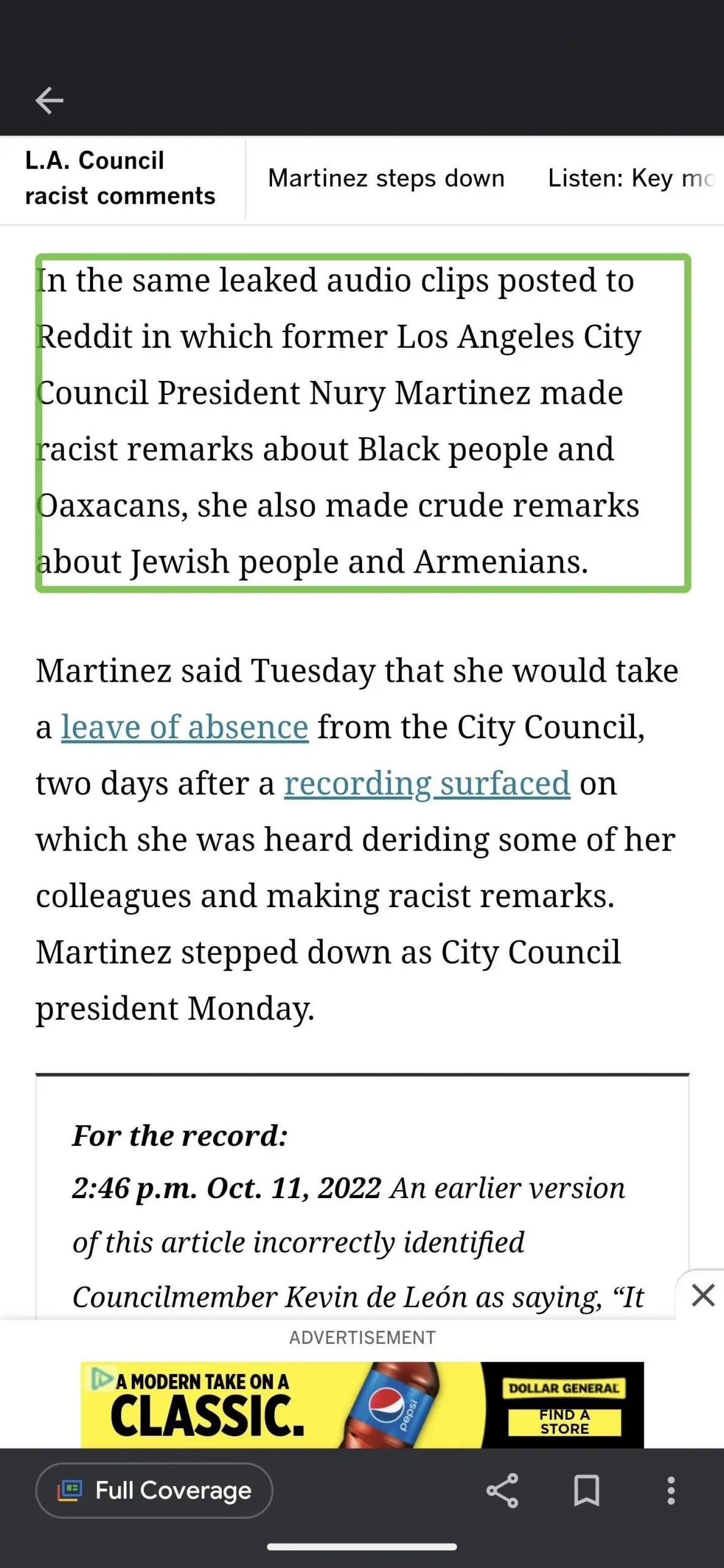
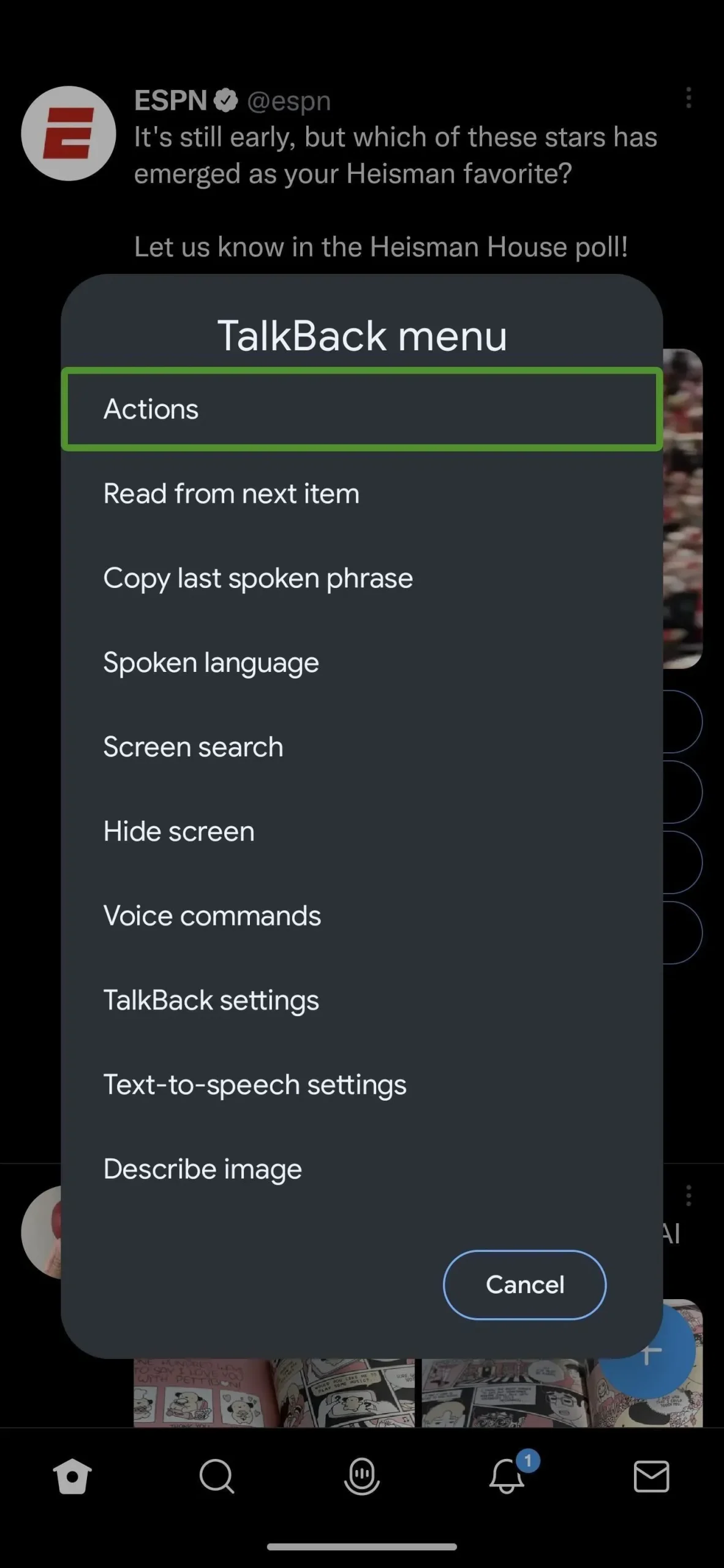
Be to, pritaikymo neįgaliesiems nustatymuose galite išbandyti įrankį „Select to Speak“, jei jį turite. Jį naudoti šiek tiek ne taip sudėtinga, jį galite įjungti ir išjungti naudodami ekrane esantį pritaikymo neįgaliesiems mygtuką arba braukdami aukštyn dviem pirštais iš ekrano apačios. Spartųjį klavišą galite tinkinti pritaikomumo spartieji klavišai, pritaikymo neįgaliesiems mygtukas / gestas arba panašiai pavadinti nustatymai. Kai jį suaktyvinsite, bakstelėkite teksto bloką ir jis pradės skaityti.
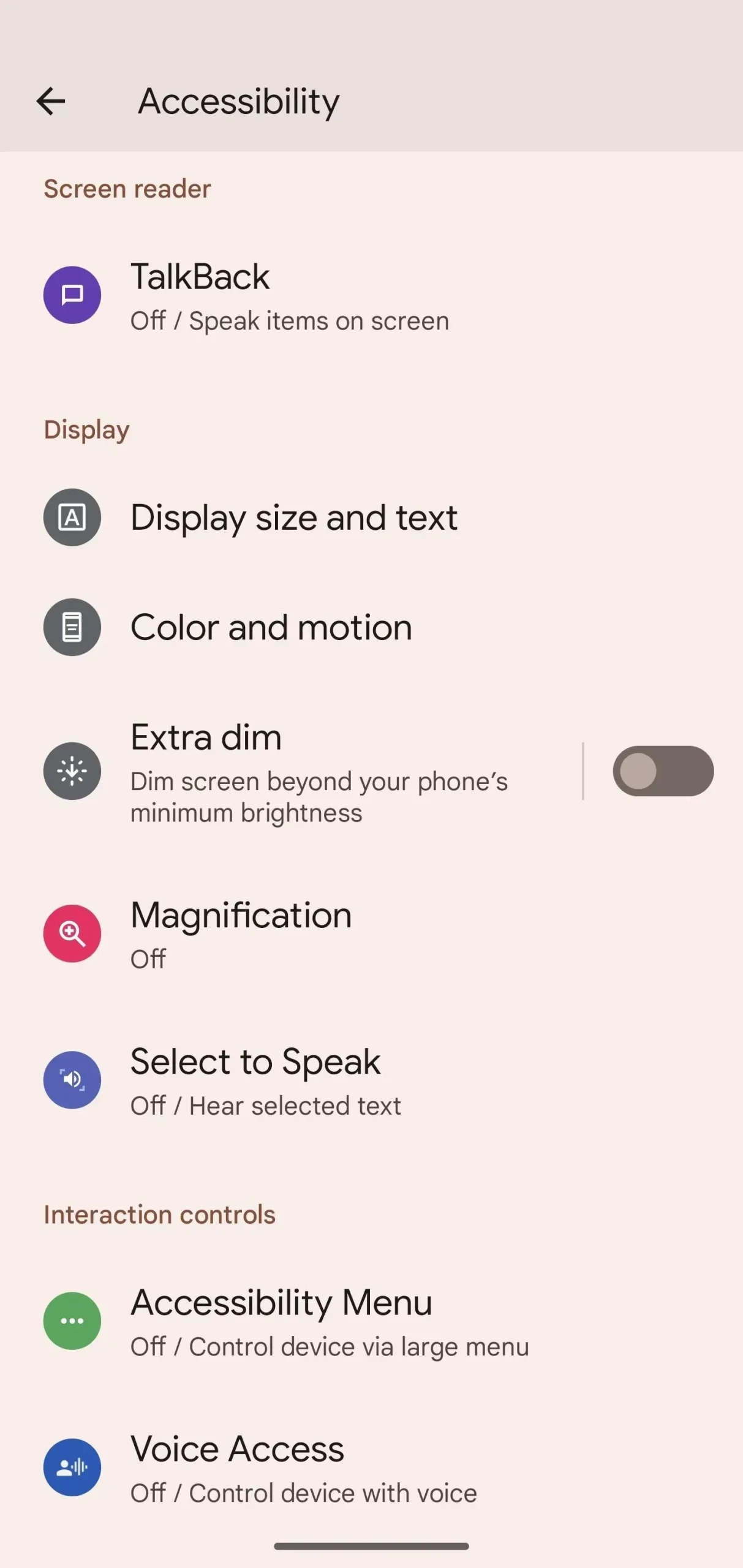
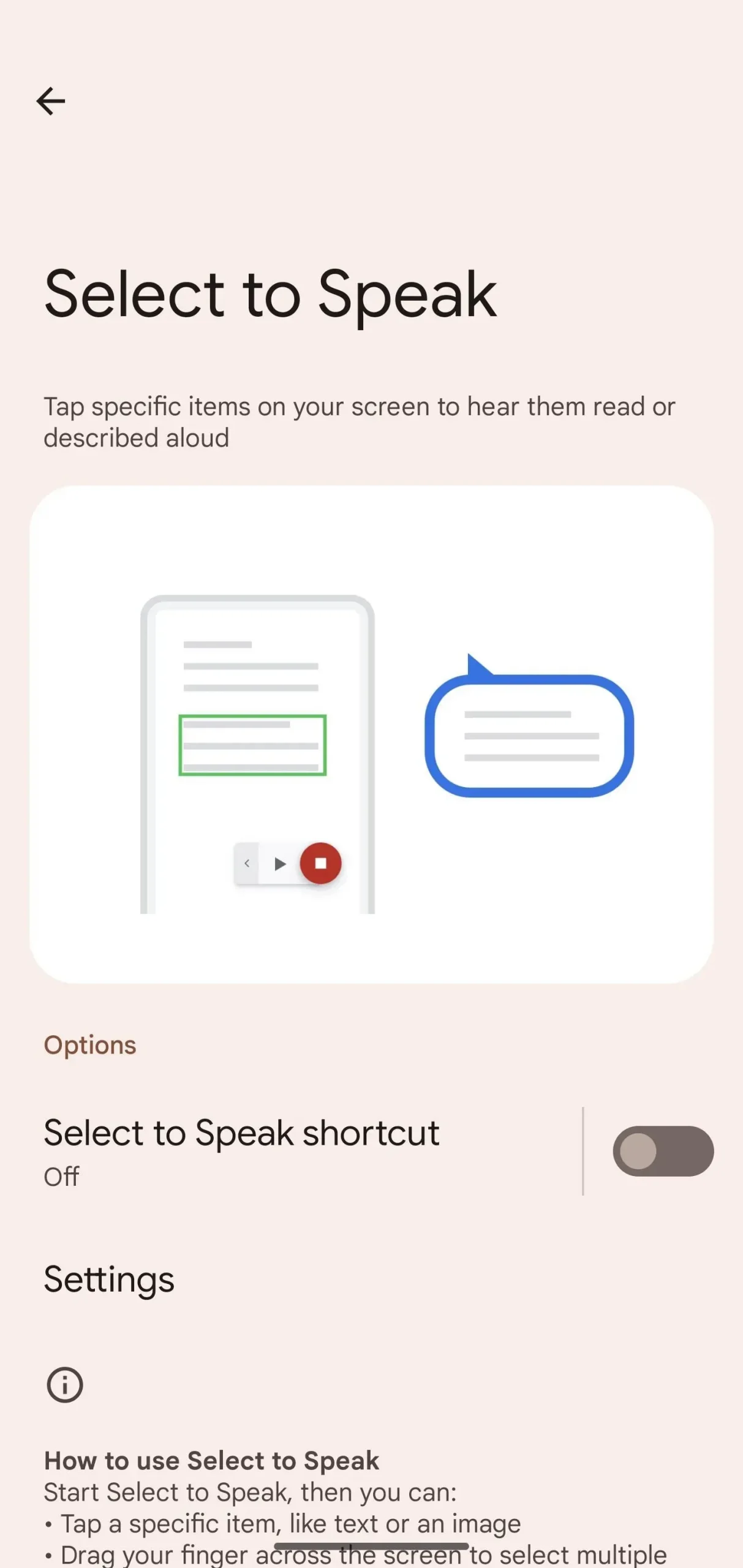
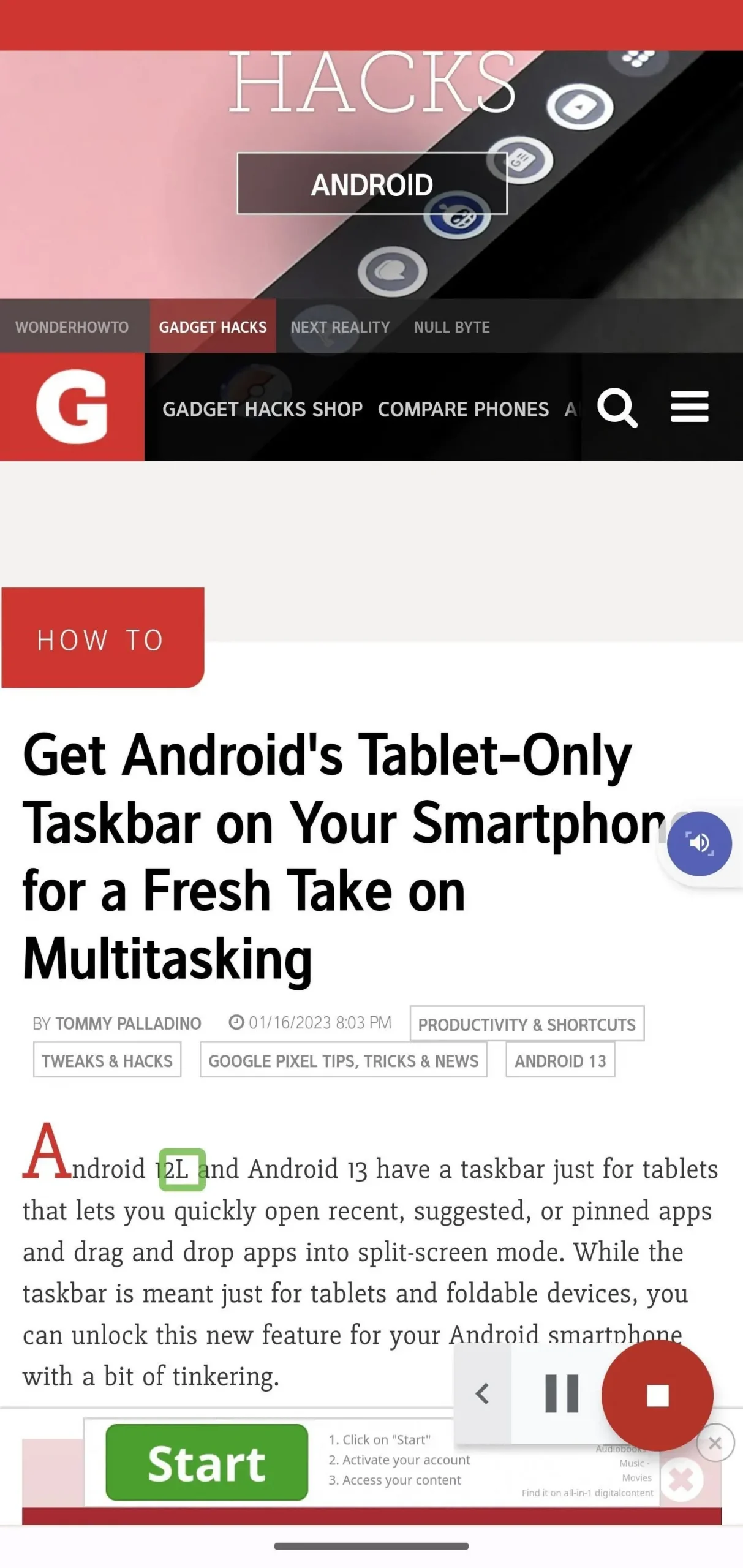
3 būdas: naudokite skaitymo garsiai funkciją „Google Play“ knygose
Jei naudojate „Google Play“ knygų programą, galite naudoti ją, kad galėtumėte skaityti knygas, ir ji veikia geriau nei anksčiau pateiktos parinktys. Kiti metodai skirti skaityti patį ekraną ir sustoti, kai pasiekia pastraipos ar straipsnio pabaigą, tačiau „Play“ knygos gali automatiškai vartyti puslapius ir tęsti skaitymą.
Norėdami pradėti, atidarykite bet kurią knygą bet kuriame puslapyje. Braukite žemyn iš viršaus, kad atidarytumėte trijų taškų meniu, bakstelėkite jį ir pasirinkite Skaityti garsiai. Programėlė pradės skaityti, paryškindama kiekvieną sakinį.
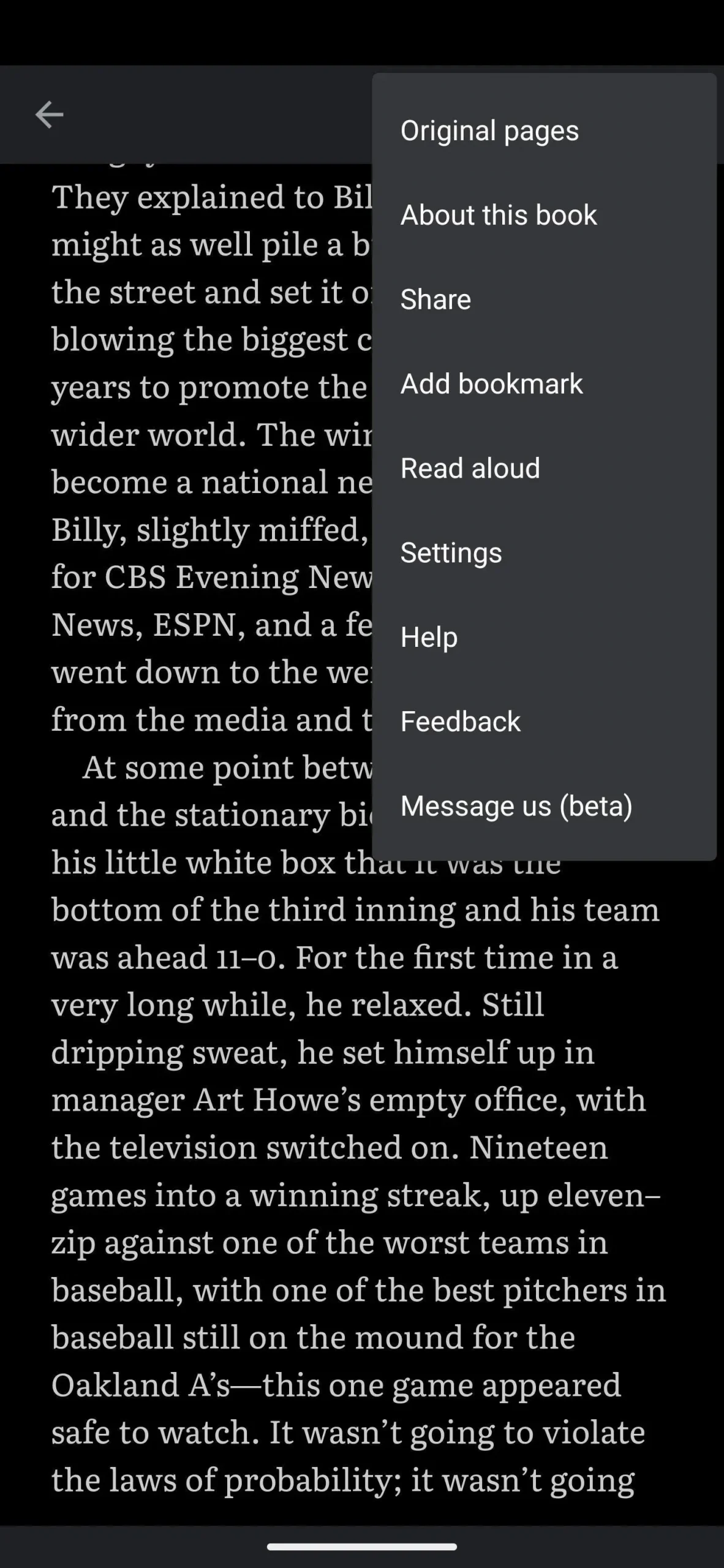

4 būdas: išbandykite trečiosios šalies parinktis
Jūs neapsiribojate aukščiau nurodytais Google sukurtais metodais; Yra daugybė trečiųjų šalių sprendimų, jei jums reikia skirtingų balsų, tikroviškesnės kalbos, lengvesnio valdymo ir kitų funkcijų. Kai kurios iš jų yra nemokamos, o kitos – mokamos. Tarp populiarių programų yra pranešėjo balsas, kišenė , kalbėjimas , T2S , pokalbis , tekstas į kalbą, TTS skaitytuvas ir balso skaitytuvas garsiai .



Parašykite komentarą